L'API Manufacturer Center permet aux applications d'interagir directement avec Plate-forme Manufacturer Center Pour vous aider commencer, nous proposons des exemples de code en Java et .NET.
Ce guide vous aidera à créer votre première application à l'aide du compte Manufacturer Center API Center. Avant de commencer à coder, vous devez effectuer quelques opérations.
Prise en charge de REST
Notre API REST prend en charge les opérations CRUD de base pour deux types de ressources différents:
- Produit pour les propriétaires de marque et les partenaires pour les données.
- ProductCertification pour les organismes de certification.
Le reste de cette documentation sera principalement rédigé pour Product, mais la procédure est similaire pour la ProductCertification.
Configurez votre compte Manufacturer Center
Créer un Manufacturer Center Compte.
Mémorisez l'adresse e-mail avec laquelle vous avez créé ce compte Manufacturer Center car vous en aurez besoin ultérieurement. Dans les captures d'écran, vous verrez qu'il représentée par manufacturer_user@example.com.
Envoyez votre première requête API (sans une ligne de code !)
Consultez la page API de l'explorateur notre documentation destinée aux développeurs pour
Accounts.Products.list.Assurez-vous que le compte Google connecté est répertorié dans la section "Utilisateurs". paramètre dans l'onglet "Paramètres".
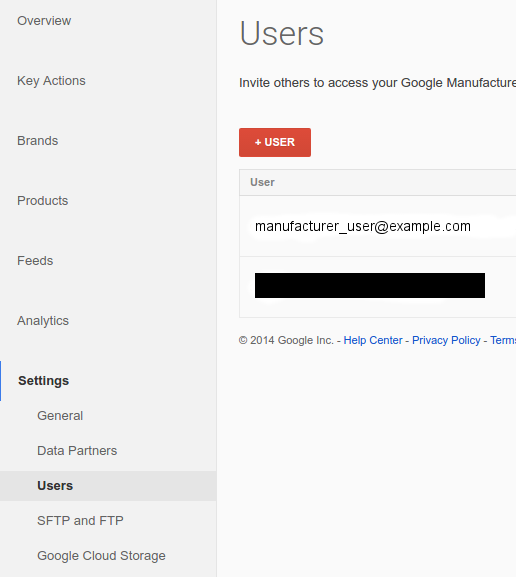
Dans APIs Explorer, assurez-vous que Google OAuth 2.0 est sélectionné dans le Menu déroulant Authentification:
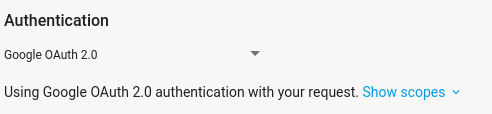
Saisissez
accounts/{account_id}, en remplaçant{account_id}par votre ID du fabricant de votre compte Manufacturer Center, dans le dossier parent du formulaire, puis cliquez sur Execute (Exécuter).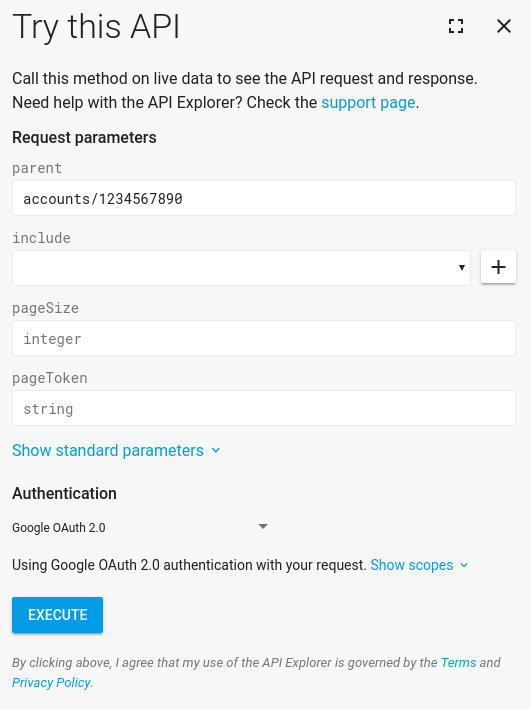
Une réponse indiquant que l'opération a réussi doit s'afficher. Félicitations ! Votre première requête API Manufacturer Center.
Si vous n'avez pas encore de produits dans Manufacturer Center, il n'y en aura pas de la liste. À ce stade, vous pouvez passer à d'autres requêtes et examiner ce qu'ils font. Puisqu'il s'agit d'une API RESTful, toutes les requêtes fonctionnent de la même manière. A Une fois que vous avez des produits,
Accounts.Products.get
Créer un projet dans la console Google APIs
Les requêtes adressées à l'API Manufacturer Center sont effectuées via votre projet dans la console API. Ici, nous partons du principe que vous accédez Manufacturer Center. Nous vous conseillons donc d'utiliser le service des comptes Google pour simplifier d'authentification unique. Consultez la section Service Guide des comptes pour savoir comment configurez un nouveau compte de service à utiliser avec votre compte Manufacturer Center.
Votre première requête API autorisée avec Java
Vous avez configuré un compte de service et ajouté l'ID du compte de service votre compte Manufacturer Center, vous pouvez y accéder à l'aide du Exemples de code disponibles. Ce guide utilise l'API exemples pour illustrer l'utilisation de l'API.
Installez Apache Maven, si ce n'est pas déjà fait.
Téléchargez notre exemples de code à partir de notre dépôt GitHub .
Créez les exemples Java à partir du sous-répertoire
java:$ mvn compileExécutez maintenant le code
ProductsListSample(l'exemple pour ProductCertification seraitListProductCertificationsSample) :$ mvn exec:java -Dexec.mainClass="shopping.manufacturers.v1.samples.products.ProductsListSample"Si vous n'avez pas suivi les instructions de configuration fournies dans le fichier README qui accompagnent les fichiers sources, vous obtenez un message d'erreur indiquant qu'aucun configuration est introuvable. Suivez les instructions du fichier README pour créer le répertoire de configuration et de le remplir avec les des informations. Fichier JSON que vous avez téléchargé lors de la configuration de votre service compte doit être placé dans ce répertoire avec le nom de fichier
service-account.jsonN'oubliez pas d'indiquer au code où se trouve votre fichier en en définissant la variable d'environnement suivante :export GOOGLE_APPLICATION_CREDENTIALS=<Path to your JSON credentials file>Maintenant que vous avez défini la configuration des exemples, exécutez la commande
ProductsListSampleà nouveau.$ mvn exec:java -Dexec.mainClass="shopping.manufacturers.v1.samples.products.ProductsListSample"À ce stade, l'exécution du programme Java doit être terminée et afficher soit une liste des produits trouvés, soit un message indiquant dans votre compte. Si vous obtenez un message d'erreur du type "L'utilisateur ne peut pas accéder 1234567890", cela signifie probablement que vous n'avez pas configuré utilisateur du compte de service en tant qu'utilisateur autorisé dans Manufacturer Center. Depuis l' du point de vue de l'API, le projet de console API a envoyé une requête sur au nom d'un utilisateur qui ne figurait pas sur la liste des comptes Manufacturer Center autorisés les administrateurs, il serait donc évident de rejeter cette demande.
Vous pouvez tester l'exécution de
ProductsListSampleautant de fois que vous car il s'agit d'une requête en lecture seule. Vous pouvez également explorer les autres que nous avons créés pour Java et .NET.

